
录制宏
1.单击“工具→宏→录制新宏”,弹出“录制宏”对话框,在“宏名”栏键入“一声a”,在“将宏保存在”栏选择“所有文档(Normal.dot)”,在“说明”栏中输入以后使用说明内容(也可不输)。然后单击[确定]按钮,弹出录制宏“停止”控制面板,开始宏的录制。
2.右击软键盘图标然后单击“拼音”,在弹出的拼音软键盘中插入“ā”音标。
3.单击“停止”控制面板上的[停止录制]按钮完成宏的录制。
4.仿照步骤1~3我们可以把á、ǎ、à、ō、ó、ǒ、ò、ē、é等音标依次录制成不同的宏。
定制工具栏
有了上述准备,现在我们可以自制拼音音标工具栏了,步骤如下:
1.新建工具栏:单击“工具→自定义”,弹出“自定义”对话框,单击“工具栏”选项卡下的[新建]按钮,弹出“新建工具栏”对话框,在“工具栏的名称”栏键入“拼音音标”,单击[确定]按钮,返回到“自定义”对话框,这样,屏幕上就出现了一个“拼音音标”浮动工具栏。
2.添加按钮:在“自定义”对话框中,点击“命令”选项卡(如图2所示),在“类别”下选取“宏”,再用鼠标把“命令”下的“Normal.NewMacros.一声a”、“Normal.NewMacros.二声a”等有关宏逐一拖到拼音音标工具栏上。
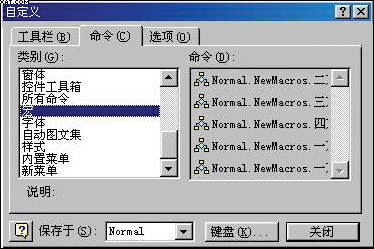
3.编辑按钮图标和属性(一定要在打开自定义对话框的前提下):在拼音音标工具栏上,用鼠标右键单击“Normal.NewMacros.一声a”选项,在弹出的快捷菜单中,选取“默认样式”,以隐藏按钮名称,再在快捷菜单中单击“编辑按钮图标”,在弹出的“按钮编辑器”对话框中,按一下[清除]按钮,以清除原有图标,然后在“图片”栏中用鼠标左键,画出“ā”符号,按确定按钮,完成编辑。
4.完成定制:重复上述步骤3,依次编辑好拼音音标工具栏上按钮图标和样式。再按自己喜爱的次序排列各按钮的位置,最后关闭“自定义”对话框,至此定制工作圆满结束。
以后使用时,只需选中“菜单→视图→工具栏→拼音音标”,即可打开拼音音标工具栏,而且可以把它放在屏幕上的任何位置。怎么样?够“酷”的吧!










